Vous rencontrez un problème d’écran noir sur votre PC, et vous ne savez pas que faire dans ces cas là? Effectivement, un écran noir pourrait paraître très inquiétant et difficile à arranger. Surtout parce que vous n’accédez plus à votre Bureau Windows 10. Toutefois, il existe un environnement de récupération sur Windows. Celui-ci peut vous permettre de réparer ce problème. Donc pour vous aider à y arriver. Nous commencerons ce tuto en vous expliquant les origines d’un écran noir sur un PC. Quand vous y verrez plus clair. Nous pourrons vous indiquer la méthode pour ouvrir l’environnement de récupération. Ainsi que celle qui vous donnera la possibilité de réparer un problème d’écran noir.
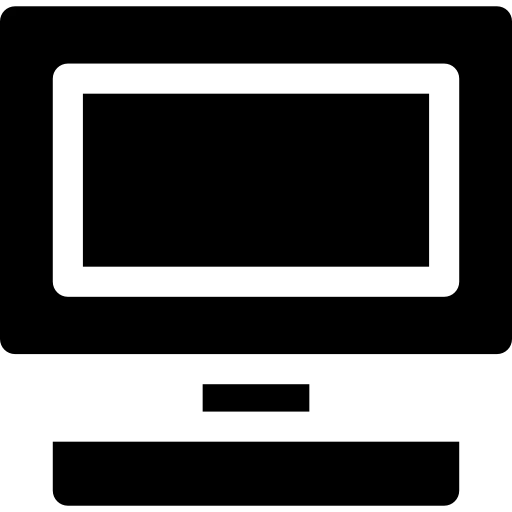
Pourquoi l’écran de votre PC reste noir?
Un problème d’écran noir est souvent généré par un problème au niveau de la carte graphique de votre PC. Mais il peut également s’agir d’un problème avec la mise en veille prolongée de votre PC. Cette dernière hypothèse est tout de même moins fréquente. Mais pour vous expliquer au mieux. Nous détaillerons les deux possibilités ci-dessous:
Problème généré au niveau de la carte graphique de votre PC:
Dans le cas où l’écran d’un PC reste noir et que le PC démarre. Cela révèle le plus souvent un problème au niveau de la carte graphique. Effectivement, il est intéressant d’apprendre qu’à l’origine votre machine fonctionne avec des lignes de codes très illisibles. Ainsi le rôle de la carte graphique va être de retranscrire tout cela dans une interface graphique agréable et lisible pour un utilisateur.
Or, pour que la carte graphique ait la possibilité d’échanger des informations avec la carte mère de votre PC. Il est nécessaire de passer par un programme spécifique. C’est le rôle du pilote de la carte graphique. Et, il arrive parfois, dans le cas d’un écran noir que le pilote de la carte vidéo ne soit plus à jour. Donc la communication n’est plus établie entre les systèmes et vous n’aurez plus d’affichage. Nous vous indiquerons à la suite, comment télécharger la mise à jour du pilote.
Votre PC est bloqué sur une mise en veille prolongée:
Sinon lorsque vous subissez un problème, d’écran noir il est possible que ce dernier se trouve bloqué sur une mise en veille prolongée. Effectivement, il est arrivé à certains utilisateurs que celle-ci coince le système de leurs PC. Mais, cette hypothèse sera moins fréquente que celle des drivers. Par conséquent, si vous supposez être dans ce cas là. Nous vous recommandons de consulter l’article consacré à ce sujet: Mon PC bloque en veille, que faire ?
A présent, vous saisissez un peu mieux la raison du problème. Nous allons pouvoir vous expliquer ce qu’il faut réaliser pour réparer ce type de problème sur un PC.
Comment réparer un problème d’écran noir sur un PC?
Il peut sembler difficile de réparer un problème d’écran noir sur un PC. Parce que vous n’êtes plus en mesure d’accéder à votre Bureau Windows 10. Toutefois, Windows 10 intègre un environnement de récupération sur lequel vous pouvez allumer votre PC en mode sans échec. Ce mode vous donnera la possibilité de lancer le PC avec le minimum de fonctionnalités requises. Ainsi vous pourrez réduire la création d’erreurs en démarrant sur ce mode. Une fois que vous serez redirigé sur votre Bureau, vous allez pouvoir télécharger la mise à jour du pilote grâce au Gestionnaire de périphériques comme indiqué à la suite.
Ouvrir WinRe sur un PC:
Windows 10 intègre un espace contenant des outils. Ils vous permettent d’arranger votre système lorsque vous subissez des problèmes. Ainsi ce dernier est accessible même quand vous avez un écran noir au démarrage de votre PC. Si vous souhaitez y accéder, vous devez reproduire environ trois fois les deux phases suivantes:
- La première revient à allumer votre PC en appuyant sur le bouton marche/arrêt.
- Et la seconde sera de forcer l’arrêt en restant appuyé sur le bouton marche/arrêt au moment où le système commence à charger.
En règle générale à la troisième tentative vous devriez voir un écran bleu « Choisir une option ».
Démarrer un PC en mode sans échec:
Dès que vous aurez atteint l’écran « Choisir une option » de WinRe. Il faudra suivre les étapes ci-dessous pour démarrer votre PC en mode sans échec :
- Cliquez sur l’option « Dépannage »,
- Puis dans l’écran « Résolution des problèmes », choisissez « Options avancées »,
- Dans cet écran appuyez sur « Paramètres »,
- Vous devrez par la suite appuyez sur le bouton « Redémarrer »,
- Ensuite appuyer sur la touche 4 ou alors F4,
- Ainsi vous pourrez charger votre session Windows,
- Vous devrez entrer le code,
- Et pour finir, vous aurez accès au Bureau Windows en mode sans échec,
- Vous pourrez constater que l’arrière plan est noir. C’est normal afin de réduire la création d’erreur.
Mettre à jour le pilote de la carte graphique sur un PC:
Sur votre Bureau Windows en mode sans échec. Il sera très facile de mettre à jour le pilote de la carte graphique. Il vous suffit de réaliser la procédure détaillée ci-dessous:
- Ouvrez le Gestionnaire de périphériques en vous aidant de la zone de recherche Windows,
- Dans l’outil, trouvez le répertoire « Cartes graphiques »,
- Double cliquez sur le périphérique pour ouvrir les propriétés,
- Allez dans l’onglet « Pilote »,
- Et appuyez sur le bouton « Mettre à jour le pilote »,
- Pour finir choisissez « Rechercher automatiquement les pilotes ».
En conclusion : Lorsque vous rencontrez un problème d’écran noir sur votre PC cela sera dans la plupart des cas lié à la carte graphique. Donc si vous souhaitez le réparer, nous vous recommandons d’accéder à WinRe afin de lancer votre PC en mode sans échec. Ensuite dès que vous aurez atteint votre Bureau Windows, vous pouvez télécharger la mise à jour du pilote de la carte graphique pour essayer de résoudre le dysfonctionnement. Néanmoins si votre problème subsiste, nous vous conseillons de contacter le support Microsoft .
Si jamais vous voulez d’autres solutions sur votre PC, vous pouvez explorer les autres pages de la catégorie : PC.
